Как создать на фото эффект «Поцелованный солнцем»? Понадобятся iPhone, терпение и немного смелости
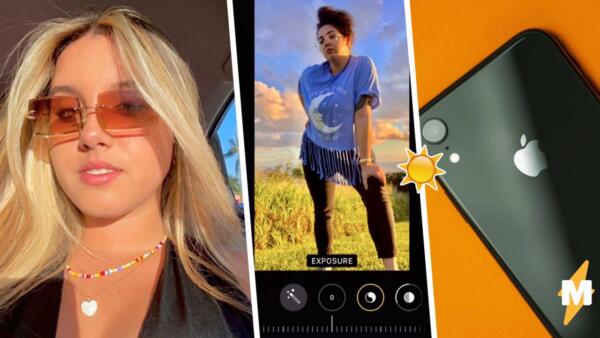
Красивые фотографии с эффектом sunkissed («Поцелованный солнцем»), как у популярных инстаблогеров, можно легко сделать без фильтров и специального оборудования. Достаточно иметь в арсенале iPhone и знать, как правильно обработать желаемый снимок. Medialeaks проверил лайфхак из тиктока, с помощью которого получаются яркие селфи, и показал, как самим создать изображения с иллюзией мягкого дневного освещения всего за несколько минут.
Что за фотоэффект sunkissed
Фотографии, которые выглядят, словно сделаны во время «золотого часа» — периода после рассвета и перед закатом, когда солнце создаёт наиболее мягкое освещение, — англоязычные блогеры условно называют sunkissed (перевод — «Поцелованный солнцем». — Прим. Medialeaks). Селфи с таким эффектом получаются яркими и тёплыми, а лицо приобретает приятный оттенок загорелой кожи.

Как сделать снимок с эффектом sunkissed
Самый честный способ добиться эффекта sunkissed — поехать в тёплые страны и сфотографироваться, подставив лицо под лучи солнца. Если же климат в вашем городе не располагает к дневным съёмкам, придётся потратить время в приложениях для обработки изображений или найти подходящий фильтр.
Впрочем, чтобы получить заветный кадр необязательно проводить часы в фоторедакторах. Снимок с эффектом солнечного освещения легко получить с помощью популярной «формулы» из тиктока. Для неё потребуются iPhone и немного смелости, ведь сначала ваше селфи будет выглядеть высвеченным и не очень привлекательным.
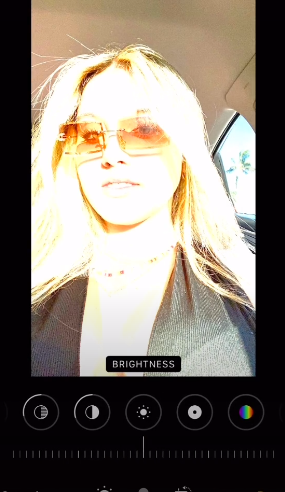
Но не стоит опускать руки: результат обязательно порадует владельца фото. Лицо станет загорелым, а изображение приобретёт более яркие цвета.
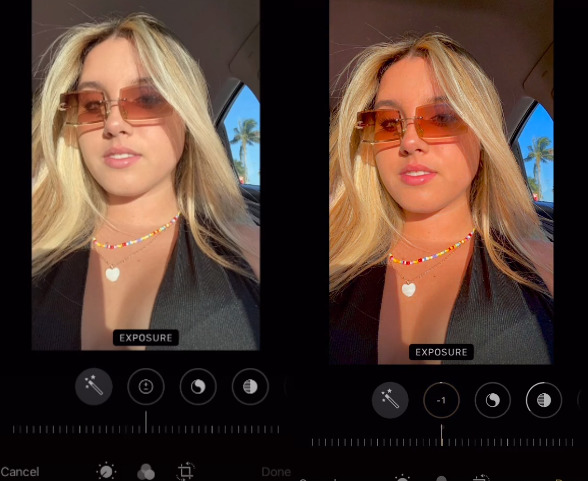
Как обработать снимок с помощью iPhone. Пошаговая инструкция
Medialeaks тоже решил проверить формулу из тиктока и составил подробную инструкцию из трёх шагов. Теперь любители селфи могут смело экспериментировать со своими снимками, чтобы получить желаемый эффект дневного освещения.
Шаг первый
Зайдите в фотогалерею смартфона, выберите фото и нажмите «Править».

Шаг второй
Начинаем коррекцию.
- Прокрутите вкладки «Выдержка» и «Блеск» до максимально возможных значений — до 100. Не пугайтесь, если снимок стал слишком ярким.
- Светлые участки поставьте на минус 32.
- Тени прокрутите до минус 26.
- Поменяйте контраст на минус 30.
- Яркость поставьте на минус 15.
- Точку чёрного доведите до 10.
- Насыщенность прокрутите до 10.
- Красочность поставьте на 8.
- Теплота должна стоять на 10.
- Оттенок прокрутите до 29.
- Резкость поменяйте на 14.
- Виньетку поставьте на 23.
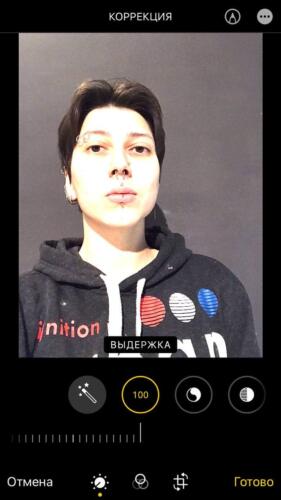
Шаг третий
Теперь самый главный пункт, про который многие люди не знают и потому получают нежелательный результат. Необходимо вернуться к значкам «Выдержки» и «Блеска» и прокрутить их значения обратно до нуля.

Таким образом ваше изображение станет насыщеннее и ярче. Редакция обрабатывала снимок, сделанный в офисе с искусственным освещением, и данная инструкция подойдёт не только для селфи, но и для обычных снимков. Метод может сработать даже на фотографиях в режиме live (живое фото) и во время съёмок вне помещения.
Попробую тренд с обработкой фото на iPhone. Вау! Работает даже с живыми фото, — подписала девушка с ником kawehi_.
Ранее Medialeaks рассказал, зачем парни ставят на аватарки глаз на синем фоне. Снимками в новом тренде бойфренды признаются в любви.
В другом материале Medialeaks можно прочитать инструкцию, как скачать долбограм и другие языки телеграма, чтобы приложение говорило словами Инстасамки и Ольги Бузовой.
![]() Уральский центр «Батя» получит ₽500 тыс. от Путина, чтобы учить дошкольников собирать АК
Уральский центр «Батя» получит ₽500 тыс. от Путина, чтобы учить дошкольников собирать АК
![]() Налоговый маневр в IT-отрасли коснется и производителей электроники
Налоговый маневр в IT-отрасли коснется и производителей электроники
![]() На уволенного трансплантолога завели уголовное дело из-за разногласий с Минздравом
На уволенного трансплантолога завели уголовное дело из-за разногласий с Минздравом
![]() В Польше разрабатывают резолюцию против российской трактовки истории
В Польше разрабатывают резолюцию против российской трактовки истории
![]() В Свердловской области от коронавируса вылечились еще 11 человек
В Свердловской области от коронавируса вылечились еще 11 человек
![]() Что за уточка в очках, которую хотят дети. Родители массово ищут стильную игрушку Лалафанфан
Что за уточка в очках, которую хотят дети. Родители массово ищут стильную игрушку Лалафанфан


 |
|